
Практикум по Access 2010-2013
.pdf
позначення грошової одиниці). Ця властивість впливає на відображення, а не на значення поля. Найчастіше формат обирається зі списку, але може й задаватися за допомогою спеціальних знаків. Ці знаки відрізняються для текстових, числових полів і полів дати/часу;
число десятичных знаков – це кількість знаків, що відображаються (а не зберігаються) для числа після коми;
условие на значение / правило проверки – вираз, що задає умову яку має задовольняти значення поля для його зберігання. Умови для перевірки узгодженості даних різних полів задаються у вікні властивостей таблиці, що викликається з контекстного меню верхньої частини режиму конструктора;
сообщение об ошибке – містить текст-повідомлення, що з’являється на екрані у випадку порушення умови на значення;
обязательное поле – вказує, чи обов’язково вносити значення в поле. При відсутності значення видається стандартне повідомлення
Access;
пустые строки – дозволяє чи забороняє введення порожніх рядків (нульової довжини). У випадку заборони порожній рядок автоматично перетворюється на Null;
индексированное поле – використовується для створення ієрархічного дерева (індекса) по значеннях поля з метою прискорення їх пошуку, сортування і фільтрування. Встановлення значення властивості рівним Да (совпадения не допускаются) дає змогу забезпечити унікальність значень поля у кожному записі.
Перед створенням структурних зв'язків між таблицями в Access
необхідно визначитися, які таблиці будуть виводитися в одному, а які – в різних вікнах (вкладках). Якщо таблиці планується редагувати в
одному вікні, то зв'язок між ними створюється перетягуванням в схемі даних. Коли ж таблиці мають редагуватися у різних вікнах, то зв'язок між ними створюється майстром підстановок.
Наприклад, у різних вікнах виводяться таблиці оперативної і умовнопостійної інформації. Тому для розробленої нами схеми (див. рис. 7) у різних вікнах будуть корегуватися дані відділів, співробітників, постачальників, клієнтів, товарів відносно постачань і замовлень. З іншого боку, в одному вікні можуть корегуватися таблиці, що відображають один процес. Ось чому таблиця ЗаголовкиЗамовлень буде редагуватися в одному вікні з таблицею ПунктиЗамовлень, а
таблиця ЗаголовкиПостачань – разом з таблицею ПунктиПостачань
і зв'язки між ними доцільно створювати перетягуванням в схемі даних. Майстер підстановок Access (останній пункт розгорнутого списку на рис. 9), організовуючи зв'язки між таблицями, забезпечує вибір
(зберігання) у полі вторинного ключа (на стороні ∞) значення з поля первинного ключа (зі сторони 1) та відображення основних інформаційних полів обраного об'єкта. Саме тому тип значень і розмір
30

поля вторинного ключа має співпадати з цими ж параметрами первинного ключа. Наприклад, якщо на стороні 1 знаходиться тип даних Счетчик, то на стороні ∞ потрібно обрати тип даних Числовой (адже на цій стороні значення можуть повторюватися) і розмір поля
Длинное целое.
Отже, майстер підстановок потрібно завантажувати після вибору типу даних поля на стороні ∞, виконуючи підстановку з поля зі сторони 1. Наприклад, для кожного співробітника гуртового складу, потрібно вказати відділ, куди його зараховано (хоча в одному відділі може працювати багато співробітників). Для цього в таблиці Співробітники створюється числове поле КодВідділу, для якого викликається майстер підстановок (див. рис. 9). Підстановка формується з таблиці Відділи, з якої обирається два поля: КодВідділу – для виконання підстановки, НазваВідділу – для відображення у списку підстановки. Після цього при внесенні даних кожного співробітника користувач зможе розгорнути список і обрати назву відділу, де він працює, і тільки розробник БД знає, що при цьому зберігається не довга назва відділу, а її код.
Всі встановлені зв'язки між таблицями в Access відображаються і корегуються в схемі даних. Використовуючи встановлені зв'язки, Access додатково може організувати перевірку посилкової цілісності. Ця перевірка гарантує існування для кожного встановленого значення вторинного ключа (на стороні ∞) відповідного значення первинного ключа (на стороні 1). При цьому редагування пов'язаного значення на стороні 1 або забороняється, якщо режим каскадного оновлення не встановлено, або виконується автоматично для всіх пов'язаних записів на стороні ∞ в протилежному випадку. Аналогічно, видалення запису з пов'язаним значенням на стороні 1 або забороняється, якщо режим каскадного видалення не встановлено, або виконується автоматично разом з пов'язаними записами на стороні ∞ в протилежному випадку.
Майстер підстановок Access може також організувати вибір з фіксованого набору, якщо такий набір не змінюється з часом (наприклад, одиниця виміру для кожного товару). Всі встановлені майстром параметри зберігаються на вкладці Подстановка поряд з вкладкою Общие у нижній частині вікна конструктора (див. рис. 9). Для повторного завантаження майстра підстановок необхідно попередньо розірвати всі встановлені зв'язки з цим полем в схемі даних.
Література: [4, С. 94-95, 102; 1, С. 100-105]
Підготовчий етап заняття. Актуалізація знань
1.Завантажте Access, відкрийте розроблену раніше БД Sklad (вона має міститися у вашій папці).
2.В контекстному меню області переходів оберіть категорію подання об’єктів Тип объекта, відобразіть у ній всі об'єкти (всі групи) та
31

перемістіться до розділу Таблицы.
Створення та редагування властивостей таблиці в режимі конструктора. Встановлення структурних зв’язків між таблицями майстром підстановок
3.Створіть таблицю Відділи в режимі конструктора. Для цього:
3.1.На вкладці стрічки меню Создание в групі Таблицы натисніть кнопку Конструктор таблиц;
3.2.Задайте структуру та окремі властивості полів цієї таблиці згідно табл. 4 (перші дві властивості вводяться у верхній, а наступні дві – у нижній частині режиму конструктора таблиці після вибору типу даних);
|
|
|
Таблиця 4 |
|
Структура та окремі властивості полів таблиці Відділи |
||||
Ім’я поля |
Тип даних |
Розмір поля |
Підпис |
|
КодВідділу |
Счетчик |
Длинное целое |
|
|
НазваВідділу |
Текстовый |
30 |
Назва відділу |
|
МісцеРозташування |
Текстовый |
30 |
Місце розташування відділу |
|
3.3.Задайте значення додаткових властивостей полів таблиці відповідно до табл. 5. Усвідомте призначення встановлених значень. Врахуйте, що ім'я поля обирається у верхній, а властивість міститься у нижній частині режиму конструктора таблиці. При відсутності властивості чи значення необхідно перевірити встановлений тип даних або віднайти їх синоніми. Наприклад, синонімічними є типи даних Поле MEMO та
Длинный текст чи властивості Условие на значение та Правило проверки;
|
|
|
Таблиця 5 |
|
Додаткові властивості полів таблиці Відділи |
||
Ім’я поля |
Властивість |
Значення |
Призначення |
КодВідділу |
Новые значения |
Последовательный |
Значення поля в нових |
|
|
|
записах збільшується |
|
|
|
послідовно |
|
Индексированное |
Да (Совпадения не |
Забезпечує швидку |
|
поле |
допускаются) |
обробку і унікальність |
НазваВідділу |
Условие на |
Is Not Null |
Значення поля після |
|
значение |
|
редагування має бути |
|
|
|
непорожнім |
|
Сообщение об |
Введіть назву відділу |
Текст повідомлення, |
|
ошибке |
|
яке з'являється, якщо |
|
|
|
значення поля не |
|
|
|
введено |
|
Индексированное |
Да (Совпадения не |
|
|
поле |
допускаются) |
|
3.4.Встановіть властивість ключового поля для поля КодВідділу;
3.5.Закрийте режим конструктора таблиці зі збереженням змін та введіть її назву;
32

3.6.Відкрийте створену таблицю в режимі таблиці та введіть в неї дані п'яти відділів.
4.В області переходів відмітьте таблицю Співробітники та відкрийте її в режимі конструктора за допомогою контекстного меню.
5.Відредагуйте структуру та окремі властивості полів таблиці Співробітники згідно табл. 6. При цьому близькі за призначенням поля потрібно перейменувати, зайві – знищити, а відсутні – ввести, доповнюючи структуру таблиці новими рядками (для виділення рядка поля структури використовується прямокутник перед його ім'ям).
|
|
|
Таблиця 6 |
Структура та окремі властивості полів таблиці Співробітники |
|||
Ім’я поля |
Тип даних |
Розмір поля |
Підпис |
КодСпівробітника |
Счетчик |
Длинное целое |
|
ПІБ |
Текстовый |
30 |
Прізвище, ім’я, по батькові |
ДатаНародження |
Дата/время |
|
Дата народження |
СеріяПаспорта |
Текстовый |
4 |
Серія паспорта |
НомерПаспорта |
Числовой |
Длинное целое |
Номер паспорта |
КимКолиВидано |
Текстовый |
40 |
Дата та місце видачі |
Паспорт |
|
|
паспорта |
ЧленствоВПрофспілці |
Логический |
|
Член профспілки? |
Індекс |
Числовой |
Длинное целое |
Індекс місця проживання |
Адреса |
Текстовый |
40 |
Домашня адреса |
Телефон |
Текстовый |
12 |
Домашній телефон |
Текстовый |
30 |
Адреса електронної пошти |
|
Фотокартка |
Поле OLE |
|
Фотокартка співробітника |
ІПН |
Текстовый |
10 |
Ідивідуальний податковий |
|
|
|
№ |
Примітки |
Поле |
|
Додаткові відомості |
|
MEMO |
|
|
ДатаВлаштування |
Дата/время |
|
Дата влаштування |
КодВідділу |
Числовой |
Длинное целое |
Назва відділу |
Посада |
Текстовый |
30 |
Посада співробітника |
Оклад |
Денежный |
|
Посадовий оклад |
Скільки байт і чому відводиться для зберігання полів
ДатаНародження, ЧленствоВПрофспілці, Фотокартка,
Примітки? Чому для поля КодСпівробітника не потрібно задавати підпис? Чому для поля КодВідділу вводиться підпис Назва відділу?
6.Введіть властивість Описание для полів таблиці, в яких підпис не характеризує повністю призначення поля.
7.Задайте значення додаткових властивостей полів таблиці Співробітники відповідно до табл. 7 (при формуванні значення по замовчуванню для поля Телефон між лапками вводиться 12 пробілів). Усвідомте призначення встановлених значень, адже однакові призначення в таблиці не повторюються, а аналогічне застосування значень буде вимагатися надалі.
33

|
|
|
Таблиця 7 |
Додаткові властивості полів таблиці Співробітники |
|||
Ім’я поля |
Властивість |
Значення |
Призначення |
КодСпівробітника |
Новые значения |
Последовательный |
|
|
Индексированное |
Да (совпадения не |
|
|
поле |
допускаются) |
|
ПІБ |
Условие на |
Is Not Null |
|
|
значение |
|
|
|
Сообщение об |
Введіть прізвище та |
|
|
ошибке |
ініціали |
|
|
|
співробітника |
|
|
Индексированное |
Да (допускаются |
|
|
поле |
совпадения) |
|
ДатаНародження |
Формат поля |
Краткий формат |
Забезпечує |
|
|
даты |
відображення двох |
|
|
|
цифр дня, двох – |
|
|
|
місяця і чотирьох |
|
|
|
цифр року |
|
Маска ввода |
00.00.0000 |
Задає шаблон для |
|
|
|
обов'язкового (0) |
|
|
|
введення |
|
|
|
компонентів дати |
|
|
|
аналогічно формату |
|
|
|
поля |
|
Условие на |
Is Not Null |
|
|
значение |
|
|
|
Сообщение об |
Введіть дату |
|
|
ошибке |
народження |
|
|
|
співробітника |
|
СеріяПаспорта |
Маска ввода |
>&&CC |
Забезпечує |
|
|
|
введення двох |
|
|
|
обов'язкових (&) і |
|
|
|
двох необов'язкових |
|
|
|
(C) символів у |
|
|
|
верхньому (>) |
|
|
|
регістрі |
НомерПаспорта |
Значение по |
|
Типового значення |
|
умолчанию |
|
для номера |
|
|
|
паспорта немає, |
|
|
|
тому стандартне |
|
|
|
значення по |
|
|
|
замовчуванню для |
|
|
|
числових полів (0) |
|
|
|
необхідно стерти |
|
Условие на |
>999 |
|
|
значение |
|
|
|
Сообщение об |
Введіть номер |
|
|
ошибке |
паспорта (мінімум 4 |
|
|
|
цифри) |
|
34

|
|
|
|
Продовж. табл. 7 |
Ім’я поля |
Властивість |
Значення |
Призначення |
|
КимКоли |
Значение по |
Рівненським МВ |
|
|
ВиданоПаспорт |
умолчанию |
УМВС України |
|
|
ЧленствоВ |
Формат поля |
Да/Нет |
|
|
Профспілці |
Значение по |
Да |
|
|
|
умолчанию |
|
|
|
Індекс |
Маска ввода |
900000 |
|
Задає шаблон для |
|
|
|
|
введення однієї |
|
|
|
|
необов'язкової (9) та |
|
|
|
|
п'яти обов'язкових |
|
|
|
|
цифр |
|
Значение по |
33000 |
|
|
|
умолчанию |
|
|
|
Телефон |
Формат поля |
!(@@@@)@@@- |
Відображає телефон з |
|
|
|
@@-@@@ |
відділенням коду від |
|
|
|
|
|
номера, хоча у полі |
|
|
|
|
зберігаються лише |
|
|
|
|
цифри |
|
Маска ввода |
\(9999\)999\-99\-999 |
Задає шаблон вводу, |
|
|
|
|
|
де всі цифри |
|
|
|
|
необов'язкові |
|
Значение по |
“ |
“ |
|
|
умолчанию |
|
|
|
ІПН |
Маска ввода |
0000000000 |
|
|
ДатаВлаштування |
Формат поля |
Краткий формат |
|
|
|
|
даты |
|
|
|
Значение по |
Date() |
|
У новому записі |
|
умолчанию |
|
|
функція встановлює в |
|
|
|
|
поле системну дату |
|
Условие на |
Is Not Null |
|
|
|
значение |
|
|
|
|
Сообщение |
Введіть дату |
|
|
|
об ошибке |
влаштування |
|
|
|
|
співробітника |
|
|
Оклад |
Формат поля |
С разделителями |
Відображає оклад без |
|
|
|
разрядов |
тексту грошової |
|
|
|
|
|
одиниці |
|
Число |
2 |
|
Забезпечує |
|
десятичных |
|
|
відображення двох |
|
знаков |
|
|
цифр після коми |
|
Значение по |
2400 |
|
|
|
умолчанию |
|
|
|
8.Самостійно встановіть властивість ключового поля лише для поля
КодСпівробітника.
9.Задайте для поля КодВідділу цієї ж таблиці Співробітники
підстановку значень поля КодВідділу з таблиці Відділи з відображенням відповідної назви відділу. Для цього:
35

9.1.Розгорніть список властивості Тип данных поля КодВідділу
таблиці Співробітники та оберіть у ньому пункт Мастер подстановок;
9.2.На першому кроці майстра підстановок встановіть перемикач
Объект “поле подстановки” получит значения из другой таблицы или другого запроса та натисніть кнопку Далее;
9.3.На другому кроці вкажіть, що підстановка виконується з таблиці Відділи та знову натисніть кнопку Далее;
9.4.На третьому кроці з переліку доступних перенесіть в перелік
обраних полів з допомогою кнопок ‘>’, ‘<’, ‘>>’, ‘<<’наступні поля таблиці Відділи:
9.4.1.КодВідділу − для виконання підстановки;
9.4.2.НазваВідділу − для відображення в полі підстановки.
9.5.На четвертому кроці забезпечте сортування відображуваних елементів списку за зростанням значень поля НазваВідділу;
9.6.На п'ятому кроці переконайтеся в тому, що значення перемикача Скрыть ключевой столбец встановлено;
9.7.На останньому кроці майстра підстановок задайте для створеного стовпця ім'я КодВідділу. Інші прапорці не встановлюйте та натисніть кнопку Готово. Врахуйте, що для поля КодВідділу введено підпис Назва відділу, оскільки при здійсненні підстановки користувач буде бачити саме назву відділу, хоча в полі буде зберігатися її код (що відповідає імені поля), але про це має знати лише розробник БД. Як і де можливо змінити встановлені параметри підстановки?
9.8.Перейдіть в режим редагування даних таблиці безпосередньо з режиму конструктора (як?), підтвердивши при цьому збереження встановлених параметрів таблиці. Відкоригуйте і доповніть дані
внесених співробітників та завершіть редагування цієї таблиці. 10.Змініть структуру таблиці Товари згідно табл. 8, перейменовуючи
близькі за призначенням поля (нагадаємо, що в поле ДСТУ вноситься номер Державного стандарту України (при його наявності), якому відповідає товар).
Таблиця 8
Структура таблиці Товари
Ім’я поля |
Тип даних |
КодТовару |
Счетчик |
НазваТовару |
Текстовый |
МаркаТовару |
Текстовый |
ОдиницяВиміру |
Числовой |
Придатно |
Числовой |
Виробник |
Текстовый |
ДСТУ |
Текстовый |
11.Встановіть для визначеного вами поля властивість ключового поля. 12.Оформіть для редагованих полів властивості Подпись та Описание.
36
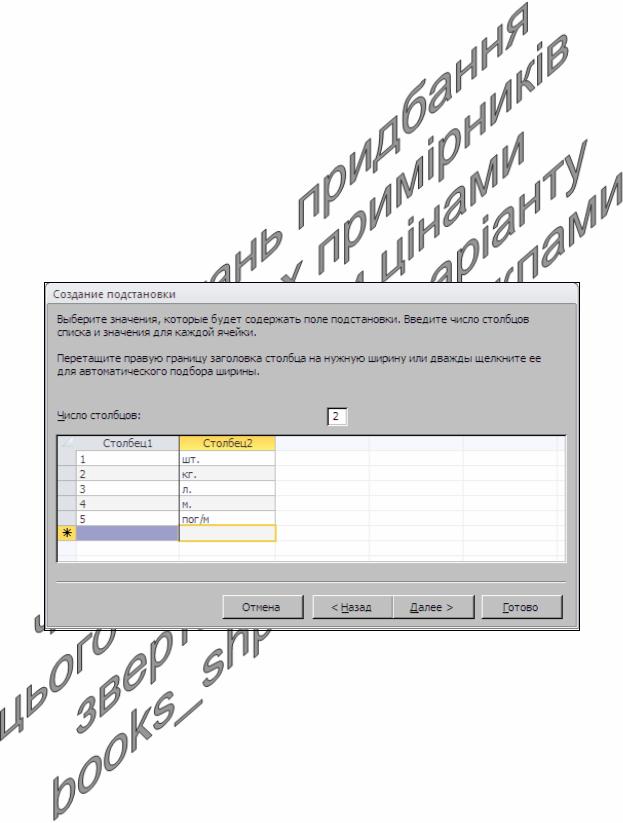
13.Задайте додаткові властивості полів, забезпечивши:
13.1.Обов’язкове введення назви товару;
13.2.Можливість швидкого сортування та пошуку згідно назви товару;
13.3.Стовосьмидесятиденний термін придатності по замовчуванню;
13.4.Обов’язкове введення назви фірми−виробника товару.
14.Задайте для поля ОдиницяВиміру підстановку одного з можливих фіксованих значень. Для цього:
14.1.Використайте властивість Тип данных цього поля, обравши в її списку пункт Мастер подстановок;
14.2.На першому кроці майстра підстановок оберіть пункт Будет введен фиксированный набор значений та натисніть кнопку Далее;
14.3.На другому кроці встановіть два стовпці таблиці підстановки та задайте значення її стовпців, як на рис. 10.
Рис. 10. Другий крок майстра підстановок з фіксованого набору значень для поля
ОдиницяВиміру
14.4.Встановіть нульову ширину першого стовпця, затягнувши межу у заголовку між стовпцями за лівий край таблиці підстановки та натисніть кнопку Далее;
14.5.На третьому кроці вкажіть, що значення для підстановки містяться в першому стовпці (Col1) сформованого списку;
14.6.На останньому кроці майстра підстановок задайте для
створеного стовпця підпис ОдиницяВиміру, інші прапорці не встановлюйте та натисніть кнопку Готово;
14.7.Підтвердіть збереження встановлених параметрів таблиці;
37

14.8.Встановіть для поля ОдиницяВиміру значення по замовчуванню 1. Яке значення по замовчуванню відображається при заповненні поля? Що при цьому зберігається в полі? Чому в числовому полі відображаються текстові величини? Як доповнити фіксований набір значень списку підстановки? Як змінити інші параметри цієї
підстановки?
15.Задайте додаткові властивості полів створеної раніше таблиці Клієнти, забезпечивши:
15.1.Обов’язкове введення ініціалів клієнта;
15.2.Встановлення активної дати по замовчуванню в полі
ДатаРеєстрації при введенні даних нового клієнта. 16.Самостійно задайте та обгрунтуйте інші доцільні значення
властивостей полів таблиці Клієнти.
17.Створіть в режимі конструктора таблицю Постачальники з структурою згідно табл. 9 (в поле КодЄДРПОУ вноситься восьмизначний код Єдиного державного реєстру підприємств, організацій, установ відповідної організації).
Таблиця 9
Структура таблиці Постачальники
Ім’я поля |
Тип даних |
КодПостачальника |
Счетчик |
НазваПостачальника |
Текстовый |
Адреса |
Текстовый |
КодЄДРПОУ |
Текстовый |
ДатаРеєстрації |
Дата/время |
Характеристика |
Поле МЕМО |
18.Встановіть для визначеного вами поля властивість ключового поля. 19.Оформіть для редагованих полів властивості Подпись та Описание. 20.Задайте додаткові властивості полів таблиці, забезпечивши:
20.1.Обов’язкове введення назви постачальника;
20.2.Можливість швидкого сортування та пошуку згідно назви постачальника;
20.3.Введення в полі КодЄДРПОУ восьми обов’язкових цифр;
20.4.Встановлення активної дати по замовчуванню в полі
ДатаРеєстрації при введенні даних нового постачальника. 21.Завершіть формування структури таблиці, перейдіть в режим
таблиці та внесіть в неї п'ять записів.
22.Створіть в режимі конструктора таблицю ЗаголовкиПостачань з структурою відповідно до табл. 10.
Таблиця 10
Структура та типи даних полів таблиці ЗаголовкиПостачань
Ім’я поля |
Тип даних |
КодПостачання |
Счетчик |
КодСпівробітника |
Числовой |
КодПостачаньника |
Числовой |
ДатаПостачання |
Дата/время |
38

23.Забезпечте підстановку поля КодСпівробітника з таблиці
Співробітники. Для цього:
23.1.Розгорніть список властивості Тип данных поля
КодСпівробітника з таблиці ЗаголовкиПостачань та оберіть у ньому пункт Мастер подстановок;
23.2.На першому кроці майстра підстановок виберіть пункт
Объект “поле подстановки” получит значения из другой таблицы или другого запроса та натисніть кнопку Далее;
23.3.На другому кроці вкажіть, що підстановка виконується з таблиці Співробітники та знову натисніть кнопку Далее;
23.4.На третьому кроці з переліку доступних в перелік обраних
полів з допомогою кнопок ‘>’, ‘<’, ‘>>’, ‘<<’перенесіть наступні поля таблиці Співробітники:
23.4.1.КодСпівробітника − для виконання підстановки;
23.4.2.ПІБ − для відображення в полі підстановки;
23.4.3. Телефон − для |
додаткового |
відображення |
при |
розгортанні списку підстановки; |
|
|
|
23.5.На четвертому кроці майстра забезпечте сортування відображуваних елементів списку за зростанням значень поля
ПІБ;
23.6.На п'ятому кроці переконайтеся в тому, що значення перемикача Скрыть ключевой столбец встановлено;
23.7.На останньому кроці майстра підстановок задайте для
створеного стовпця назву КодСпівробітника та натисніть кнопку Готово.
24.Для поля КодПостачальника цієї ж таблиці
ЗаголовкиПостачань самостійно задайте підстановку значень з поля КодПостачальника таблиці Постачальники, забезпечивши при цьому відображення відповідного значення поля НазваПостачальника. Яку властивість поля слід для цього змінити? Які стовпці зберігаються, а які – відображаються при використанні підстановки? Де беруться дані для цих полів?
25.Встановіть для поля КодПостачання властивість ключового поля. 26.Тут і в наступних трьох таблицях оформіть для редагованих полів властивості Подпись та Описание. Врахуйте, що властивість Подпись має містити текст, який пояснює відображені дані користувачу. Тому, наприклад, для поля ДатаПостачання у цій властивості потрібно встановити значення Дата постачання. Для поля КодПостачальника необхідно встановити підпис Назва постачальника, оскільки у списку підстановки користувач буде бачити саме назву постачальника, хоча у полі буде зберігатися його код. Запам'ятайте: ім'я поля відповідає значенню, яке зберігається у
ньому, а підпис – суті, яка в цьому полі відображається. 27.Задайте додаткові властивості полів таблиці, забезпечивши:
39
